
Bagaimana untuk mencipta kesan pemisahan nada dengan mudah? Saya percaya bahawa ramai rakan mempunyai soalan seperti di bawah, editor PHP Apple akan membawakan anda kaedah operasi terperinci. Saya percaya anda akan faham selepas membacanya.
Tekan ctrl+o untuk membuka gambar
Kemudian pilih alat pemilihan pantas dalam bar alat kiri

Tetapkan parameter strok dalam bar sifat
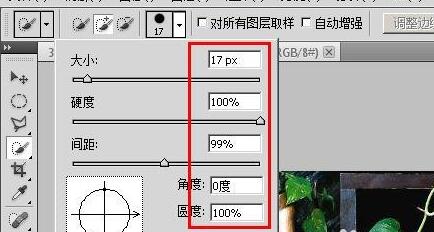
Pilih buku dalam gambar dengan tetikus, dan pilih buku dalam menu Klik Pilih → Songsang pada bar, atau tekan kekunci pintasan ctrl+i
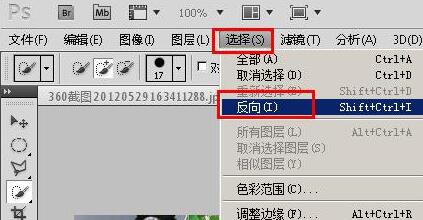
Pilih [Color Separation] dalam panel pelarasan
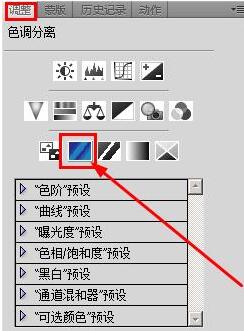
Tetapkan tahap warna kepada nilai minimum dalam kotak dialog Posterisasi pop timbul
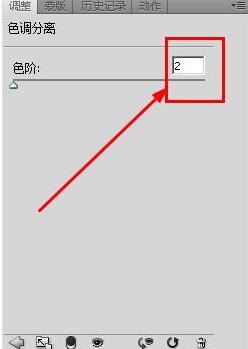
Tetapkan mod pengadunan lapisan pemisahan nada kepada gelap
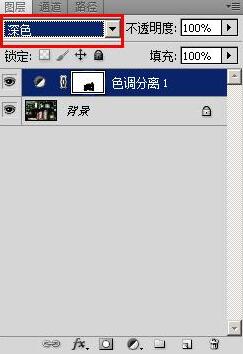
Pemarahan akhir adalah seperti berikut

Atas ialah kandungan terperinci Bagaimana untuk mencipta kesan pemisahan nada dalam photoshop. Untuk maklumat lanjut, sila ikut artikel berkaitan lain di laman web China PHP!
 Pengenalan kepada maksud tetingkap muat turun awan
Pengenalan kepada maksud tetingkap muat turun awan
 Penyelesaian kepada penetapan vscode antara muka Cina tidak berkuat kuasa
Penyelesaian kepada penetapan vscode antara muka Cina tidak berkuat kuasa
 Bagaimana untuk menutup port 135 445
Bagaimana untuk menutup port 135 445
 Mengapakah pemacu keras mudah alih begitu lambat dibuka?
Mengapakah pemacu keras mudah alih begitu lambat dibuka?
 Bagaimana untuk menggunakan split dalam python
Bagaimana untuk menggunakan split dalam python
 skrin telefon bimbit tft
skrin telefon bimbit tft
 Bagaimana untuk mengubah saiz gambar dalam ps
Bagaimana untuk mengubah saiz gambar dalam ps
 0x80070057 penyelesaian ralat parameter
0x80070057 penyelesaian ralat parameter




